12 WordPress Sidebar triks for å få maksimale resultater
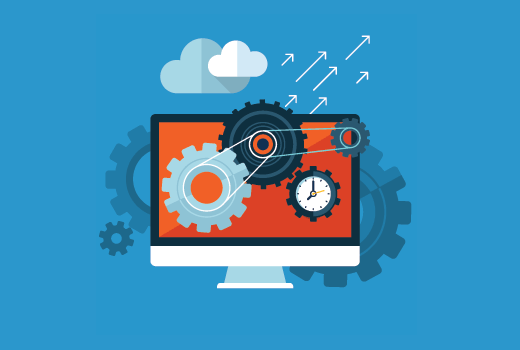
De fleste WordPress-nettsteder har en to-kolonneoppsett som inneholder innholdet og sidebjelken. Til tross for å være synlig på hver side av et nettsted, er sidebars ofte de minst optimaliserte områdene. I denne artikkelen vil vi dele de beste WordPress sidebar-triksene for å få maksimale resultater for nettstedet ditt.
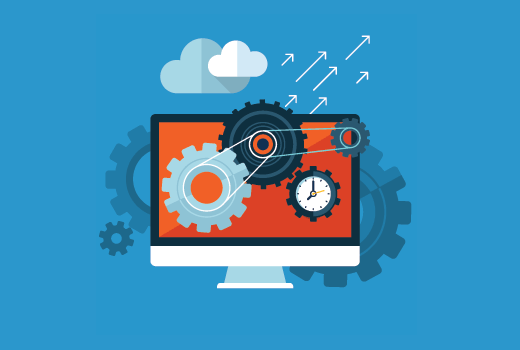
1. Dynamiske widgets for sidefelt

Som standard forblir WordPress sidebjelker like. Dette betyr at du viser brukere samme sidelinje om de ser på en arkivside, kategori, startside eller en enkelt side.
Avhengig av hva innholdsbrukeren ser på, kan endring av sidebar widgets tilsvarende gi stor innvirkning på hvordan brukerne samhandler med sidefeltet på nettstedet ditt.
Ved hjelp av Display Widgets-plugin kan du vise og skjule sidebar widgets på innlegg, sider, arkiver, hjemme eller bloggside. Du kan også vise eller skjule widgets til brukere basert på deres påloggingsstatus.
2. Flere sidebjelker

En annen tilnærming til å lage smarte sidebjelker er å bruke flere sidebjelker samtidig. Hver sidefelt vises basert på en kriterium du velger.
Installer og aktiver Innehållsskilt sidebar-plugin. Det lar deg lage smarte sidebjelker. I stedet for å vise eller skjule widgets for bestemte sider, kan du opprette helt nye sidebjelker for dem.
3. Klebrig sidebar Widgets

Vanligvis blir innholdskolonnen på nettstedet ditt litt lengre enn sidebjelken. Dette betyr at når brukerne ruller ned, er det ingenting å se på i sidefeltet.
Du kan legge til klistrede flytende sidebar widgets for å sørge for at det alltid er et kall til handling som er synlig for leserne dine mens de ruller ned.
4. Epost Abonnement

Noen gang lurt på hvorfor e-postoppmeldingsskjemaer ofte er det første elementet i sidefelt av mest populære blogger? Det er fordi e-post er fortsatt den mest vellykkede måten å kommunisere med leserne dine. Se vår guide om hvorfor du bør begynne å bygge din e-postliste med en gang.
De fleste e-postleverandører som MailChimp, AWeber, osv., Vil gi deg enkel kode som du kan legge til i en tekstdisplay i WordPress sidebjelke. Imidlertid er disse registreringsskjemaene ikke veldig effektive når det gjelder konvertering.
Ved å bruke OptinMonster til å lage vakre og svært engasjerende sidebar optin-skjemaer, kan du øke konverteringene betydelig.
OptinMonster lar deg også A / B teste dine sidebar optin skjemaer, slik at du kan lage data-drevne beslutninger om hva som fungerer og hva som ikke er.
5. Vis frem ditt beste innhold

WordPress-nettsteder kommer med en innebygd nyhetsmeldings widget. Denne widgeten virker ikke veldig bra.
Årsaken er enkel, dine siste innlegg kan ikke alltid være det beste innholdet for å beskrive nettstedet ditt til en ny bruker.
Du bør bruke et populært innlegg plugin for å vise ditt mest populære innhold. Du kan også kombinere det med en relatert innleggstillegg for å vise frem det mest relevante innholdet til nye brukere.
6. Dynamiske egendefinerte lister

Hvorfor stoppe på bare populære eller beslektede innlegg? Du kan lage dine egne lister over innlegg som du tror vil gi deg mer konvertering.
Bare opprett et nytt innlegg i WordPress og bruk visuell editor for å lage en punktliste over innlegg eller sider du vil vise. Bytt til tekstredigeringsprogrammet og kopier HTML-koden.
Legg nå en ny tekst-widget i sidebjellet og lim inn HTML-koden i den. Du kan opprette så mange lister som du vil, og vise forskjellige lister for ulike områder av nettstedet ditt.
7. Bruk bilder

Bilder er mye mer engasjerende enn vanlig tekst. Hvis du vil ta tak i brukerens oppmerksomhet, bruk bilder som bannere og knapper. Du kan knytte disse bannene og ringe til handlinger til ulike områder av nettstedet ditt.
Du kan bare laste opp et bilde ved hjelp av medieopplasteren og legge til HTML-koden for å vise bildet i en tekst-widget. Hvis du ikke er kjent med HTML, kan du bruke en bildem widget til å legge til bilder i WordPress sidebjelke.
Se vår veiledning om hvordan du legger til et bilde i WordPress sidebar-widgeten for detaljerte instruksjoner.
I eksemplet på OptinMonster-bloggen ovenfor, når brukeren klikker på et bilde, laster det en popup som ber dem om å skrive inn informasjonen. Det kalles MonsterLinks, som er en 2-trinns Optin-teknologi ...
8. Showcase Sosialt bevis

Har du sett hvordan populære blogger skryter om deres tilhenger teller i deres sidefelt? Visning av tilhenger teller i sidefeltet kalles sosialt bevis. Det er en markedsføringsteknikk som hjelper deg med å få tillit ved å vise folk antall tilhengere du allerede har.
Du kan bruke Social Count Plus-widgeten til å vise tilhengerantalet ditt. Du kan også vise din MailChimp-abonnenttelling for å oppmuntre flere brukere til å registrere seg for din e-postliste.
Her er 11 andre sosiale bevis eksempler som du kan legge til på nettstedet ditt.
9. Brukerforlovelsesverktøy

Nylige kommentarer, meningsmålinger og spørreundersøkelser, brukerrangeringer, poengsystem, er bare noen av måtene å øke brukerengasjementet på WordPress-nettstedet ditt. Å vise dem i sidelinjen bidrar til å øke brukerengasjementet på nettstedet ditt. Dette øker sidevisninger og tid hver person bruker på nettstedet ditt.
10. Fade I Siste Sidebar Widget

Dette nifty little trick brukes på mange populære blogger og nettsteder. Den forsvinner ganske enkelt i den siste sidebar-widgeten. Animasjonen gjør widgeten iøynefallende og merkbar som dramatisk øker klikkfrekvensen.
Se vår veiledning om hvordan å fade i siste sidebar-widgeten i WordPress.
11. Bruk egendefinerte stiler for widgets

Vanligvis bruker alle sidebar widgets de samme fargene og stilen som er definert av WordPress-temaet. Dette gjør at de alle ser like ut. Du kan bruke egendefinerte stiler til å bruke forskjellige farger for noen av widgets for å gjøre dem mer merkbare.
Se vår veiledning om hvordan du legger til egendefinerte stiler for WordPress-widgets for detaljerte instruksjoner.
12. Aktiver kortnumre i tekst widgets
Som standard filtrerer WordPress ut kortkoder i tekst widgets. Du kan enkelt deaktivere det ved å legge til denne ene linjen med kode til temaets funksjoner.php-fil eller et nettstedspesifikt plugin.
add_filter ( 'widget_text', 'do_shortcode');
Vi håper denne artikkelen hjalp deg med å lære noen nye WordPress sidebar-triks for å få maksimale resultater på nettstedet ditt. Du vil kanskje også se vår liste over 25 mest nyttige WordPress-widgets for nettstedet ditt.
Hvis du likte denne artikkelen, vennligst abonner på vår YouTube Channel for WordPress-videoopplæringsprogrammer. Du kan også finne oss på Twitter og Facebook.


